Laptop Windows mulai melambat saat baru dinyalakan? Ketahui cara mempercepat startup Windows 10 yang lambat dengan deretan tips di sini, dan dapatkan performa maksimal Windows 10 kamu jadi lebih cepat lagi dalam waktu singkat.
Baca juga: 5 Ciri-ciri Windows 10 Bajakan yang Perlu Kamu Tahu
Kenapa startup Windows 10 melambat?
Baik desktop atau laptop, Windows lemot bisa jadi masalah jika dibiarkan terus menerus. Bisa jadi drive yang kamu gunakan untuk booting sudah penuh, dan kinerjanya sudah tidak seperti saat masih baru.
Bisa jadi kamu punya terlalu banyak aplikasi dan program yang berjalan saat Windows 10 masuk tahap startup saat baru dinyalakan, atau bisa jadi juga hardware yang kamu gunakan sudah perlu diganti.
Baca juga: Panduan Jenis Jenis CPU Buat Informasi Sebelum Upgrade
Bagaimana cara mempercepat startup Windows 10?

Ada beberapa cara untuk membuat proses startup Windows lebih cepat, baik untuk kamu pengguna laptop maupun desktop PC. Beberapa melibatkan setelan sederhana, sampai di titik di mana kamu mungkin butuh reinstall Windows.
Simak cara mempercepat Windows startup berikut ini.
1. Nonaktifkan program startup yang tidak perlu
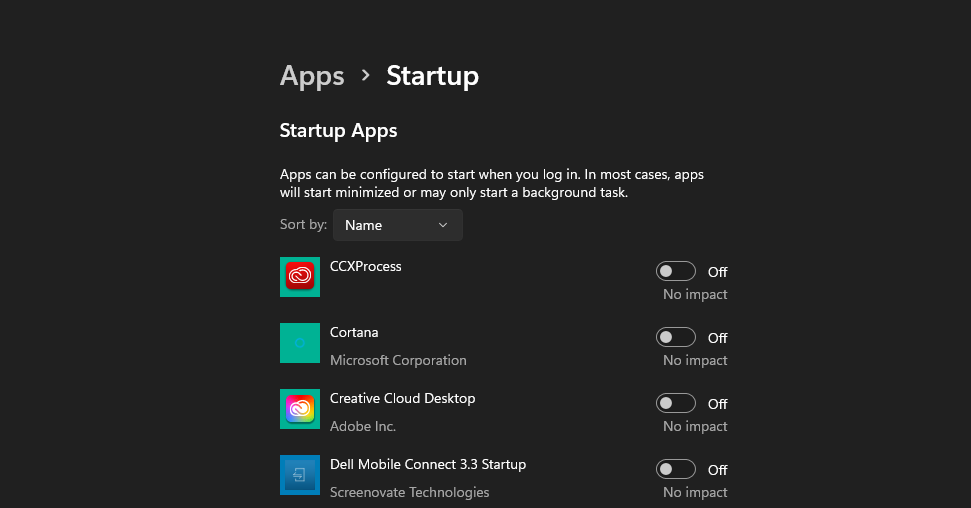
Ini adalah salah satu cara mempercepat proses booting Windows 10 untuk mengurangi aplikasi yang berjalan sekaligus saat baru menyala atau di-restart.
Banyak dari deretan aplikasi startup ini bisa jadi tidak benar-benar kamu butuhkan, jadi jangan ragu untuk mengubah pengaturan program startup Windows 10 dan nonaktifkan aplikassi yang tidak selalu kamu butuhkan saat PC atau laptop dinyalakan.
Perhatikan juga di deretan setting startup yang ditandai sebagai “High” di kolom “Startup impact” karena ini berdampak penting ke kecepatan startup Windows 10 kamu.
Untuk kamu yang sudah menggunakan Windows 11, prosesnya cukup mirip, kok. Kamu bisa mengikuti cara mematikan aplikasi startup Windows di sini.
2. Lakukan pengecekan virus dan malware
Saat startup Windows 10 melambat, ada kemungkinan virus dan malware menjangkit sistem PC kamu. Pastikan untuk melakukan pengecekan virus dan malware secara teratur.
Cara mengecek virus di Windows relatif mudah, karena kamu bisa menggunakan antivirus Windows bawaan dari Microsoft yang sudah cukup mumpuni, yaitu Windows Defender.
Baca juga: Begini Cara Cek Spesifikasi PC Kamu
3. Kosongkan HDD atau SSD
Jika drive yang kamu gunakan untuk booting (biasanya drive C) hampir penuh, ini bisa jadi faktor lain yang memperlambat startup Windows 10. Pastikan untuk mengosongkan ruang drive di Windows kamu saat semakin rendah.
Sebagai alternatif, kamu juga bisa mengganti perangkat HDD ke SSD yang lebih cepat; atau mengganti dari SSD ke SSD yang memiliki kecepatan lebih tinggi untuk mendorong kecepatan startup Windows lebih jauh lagi.
Baca juga: Bagaimana Cara Restart Laptop Windows dengan Benar?
4. Cek pengaturan BIOS
Ada beberapa pengaturan BIOS yang dapat kamu setel untuk meningkatkan kecepatan startup, seperti Fast Boot. Pada beberapa situasi, kamu juga dapat menonaktifkan logo startup, yang dapat sedikit memperlambat proses startup.
5. Instal ulang Windows

Jika kamu sudah mencoba semua cara di atas dan tidak ada yang bisa memberi solusi, maka kamu mungkin perlu melakukan reset atau reinstall Windows.
Meski agak dramatis, tapi instal ulang Windows adalah cara ampuh untuk me-refresh sistem dan bahkan bisa membersihkan Windows dari bermacam gangguan software, virus, malware, dll.
Baca juga: Ini Cara Reset Laptop Windows Kamu Sebelum Dijual
Itulah tadi 5 cara mempercepat startup Windows 10 yang bisa kamu coba segera. Simak juga artikel UrbanIdea seputar gadget dan teknologi menarik lainnya yang sebaiknya enggak kamu lewatkan.













